Αλλαγή μεγέθους πίνακα
Αλλαγή μεγέθους πίνακα
Το μέγεθος ενός πίνακα μπορεί να αλλάξει.
Η αλλαγή μεγέθους σημαίνει αύξηση ή μείωση του εύρους του πίνακα.
Υπάρχουν τρεις τρόποι για να αλλάξετε το μέγεθος ενός πίνακα
- Εντολή αλλαγής μεγέθους πίνακα
- Σύρετε για αλλαγή μεγέθους
- Προσθήκη κεφαλίδων
Σημείωση: Η αλλαγή μεγέθους θα συνεχίσει τη μορφοποίηση και τους τύπους. Αυτό θα καλυφθεί σε επόμενο κεφάλαιο.
Εντολή αλλαγής μεγέθους πίνακα
Η εντολή αλλαγής μεγέθους πίνακα σάς επιτρέπει να αλλάξετε το μέγεθος του πίνακα εισάγοντας ένα εύρος.
Για παράδειγμα εισάγοντας A1:D10.
Η εντολή βρίσκεται στην Κορδέλα κάτω από την καρτέλα Σχεδίαση πίνακα.

Παράδειγμα - Αλλαγή μεγέθους πίνακα
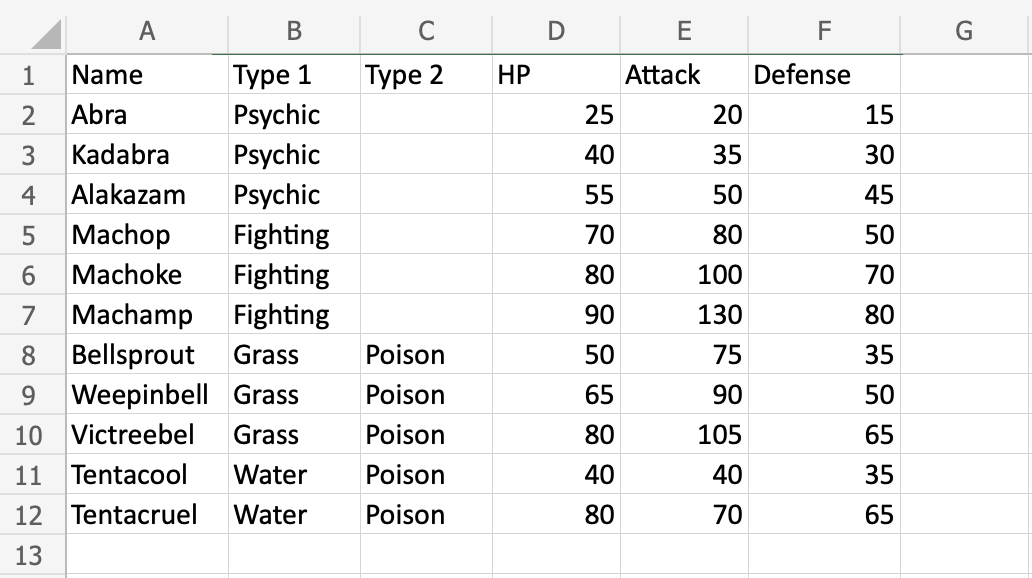
Μετατρέψτε το εύρος σε πίνακα.
Ας αλλάξουμε το μέγεθος του πίνακα από εύρος A1:F12σεA1:F20
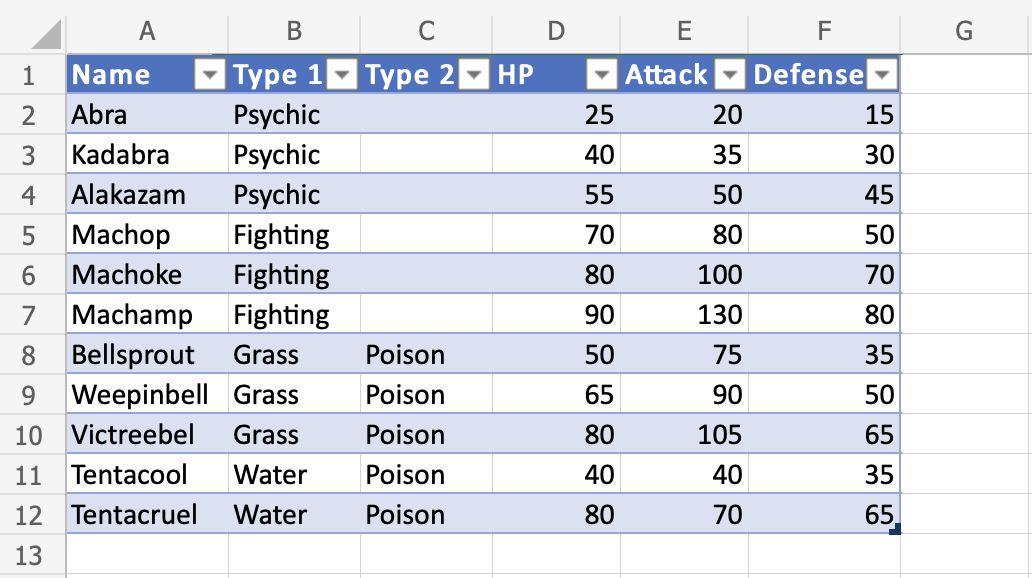
- Επιλέξτε τον πίνακα
- Κάντε κλικ στο μενού Σχεδίαση πίνακα

- Κάντε κλικ στην εντολή Αλλαγή μεγέθους πίνακα (
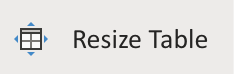 )
)
Κάνοντας κλικ στην εντολή Αλλαγή μεγέθους πίνακα σάς επιτρέπει να ορίσετε ένα νέο εύρος για τον πίνακα.
- Κάντε κλικ στο πεδίο εισαγωγής εύρους
- Πληκτρολογήστε το νέο εύρος,
A1:F20
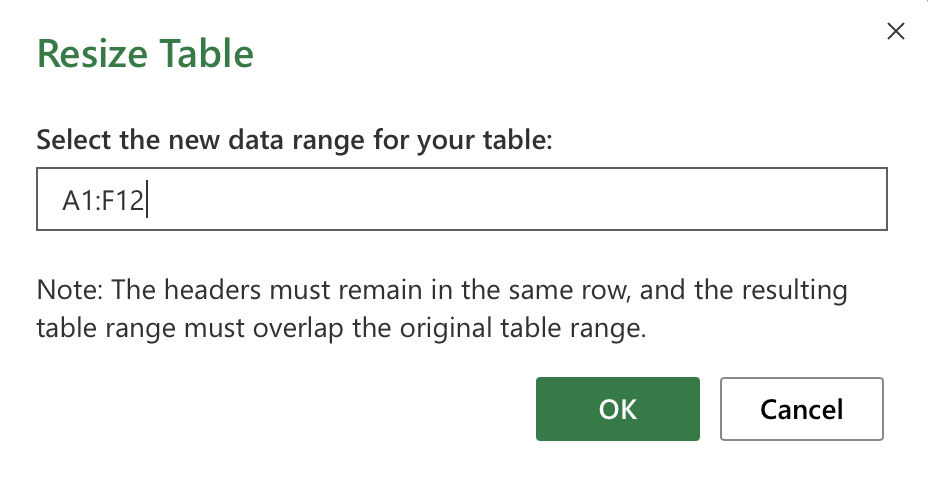
- Κάντε κλικ στο OK
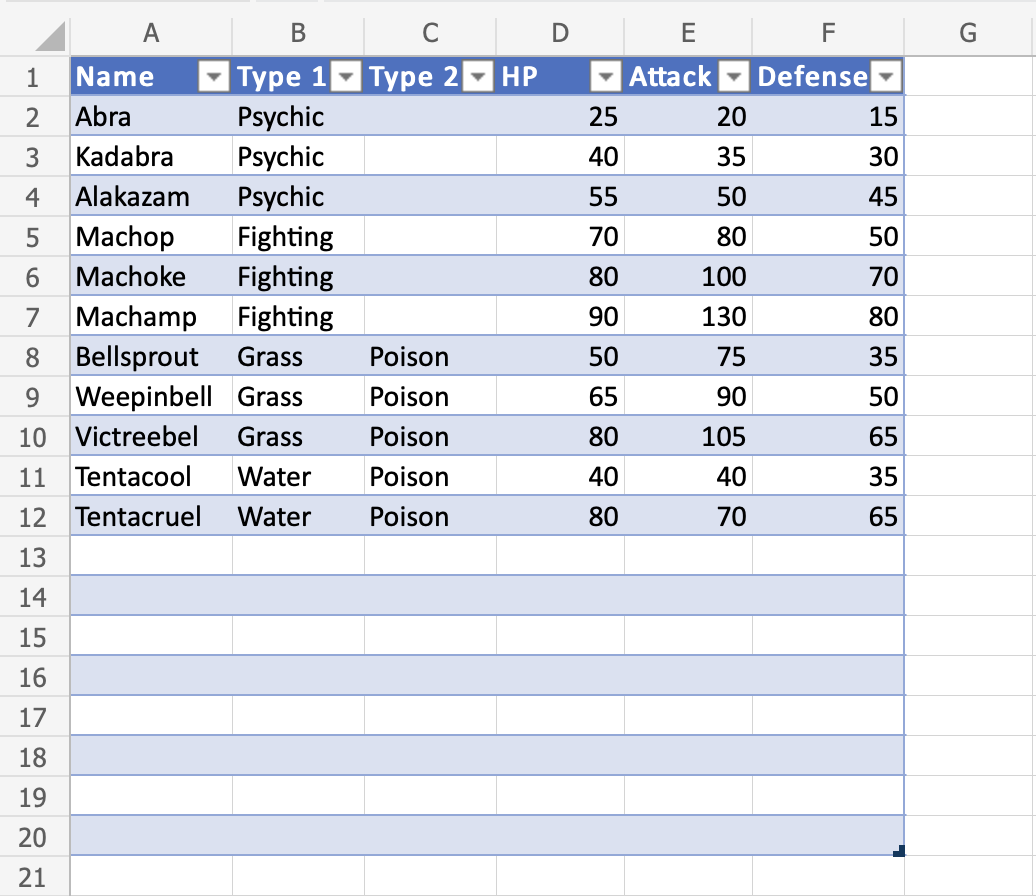
Εξαιρετικά! Το μέγεθος του πίνακα έχει αλλάξει σε από A1:F12σε A1:F20.
Σύρετε για αλλαγή μεγέθους
Το μέγεθος του πίνακα μπορεί να αλλάξει σύροντας τη γωνία του.

Παράδειγμα - Σύρετε για αλλαγή μεγέθους, μικρότερο
Αλλάξτε το μέγεθος των τραπεζιών από A1:F12σεA1:D5
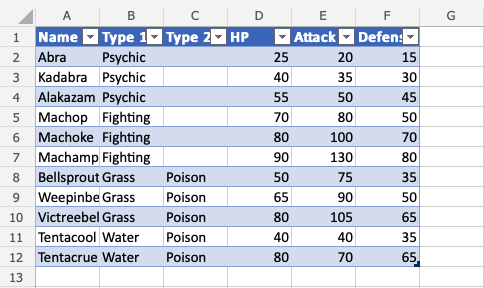
- Πατήστε παρατεταμένα την κάτω δεξιά γωνία του πίνακα (
 )
)
- Μετακινήστε τον δείκτη, επισημαίνοντας την περιοχή
A1:D5
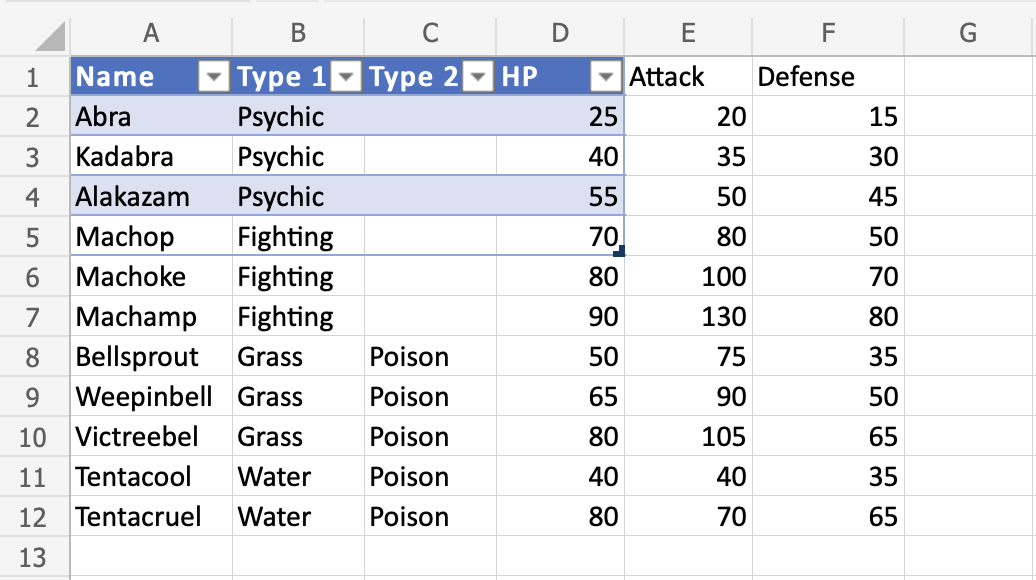
Το εύρος του πίνακα έχει αλλάξει από A1:F12σε A1:D5.
Σημείωση: Τα κελιά εκτός του εύρους του πίνακα δεν περιλαμβάνονται πλέον στον πίνακα. Η σύνδεση μεταξύ των κελιών που δημιουργούνται από τον πίνακα έχει διακοπεί και δεν έχουν πλέον τη μορφοποίηση του πίνακα.
Ας προσπαθήσουμε να ταξινομήσουμε τα Pokemon με τα ονόματά τους για να δούμε τι συμβαίνει.
- Κάντε κλικ στην επιλογή φίλτρου μέσα
A1
- Ταξινόμηση κατά Αύξουσα (Α-Ω)
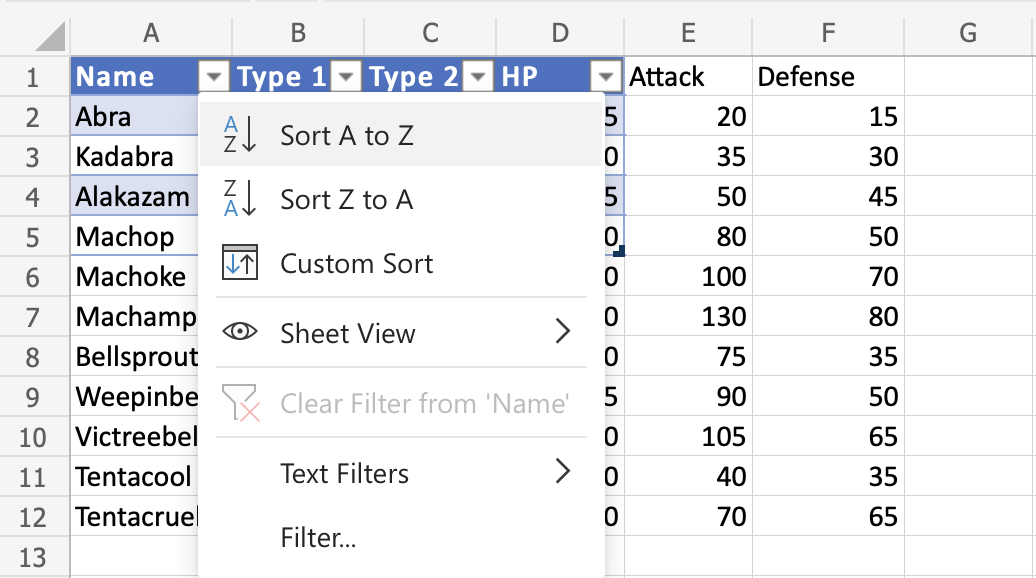
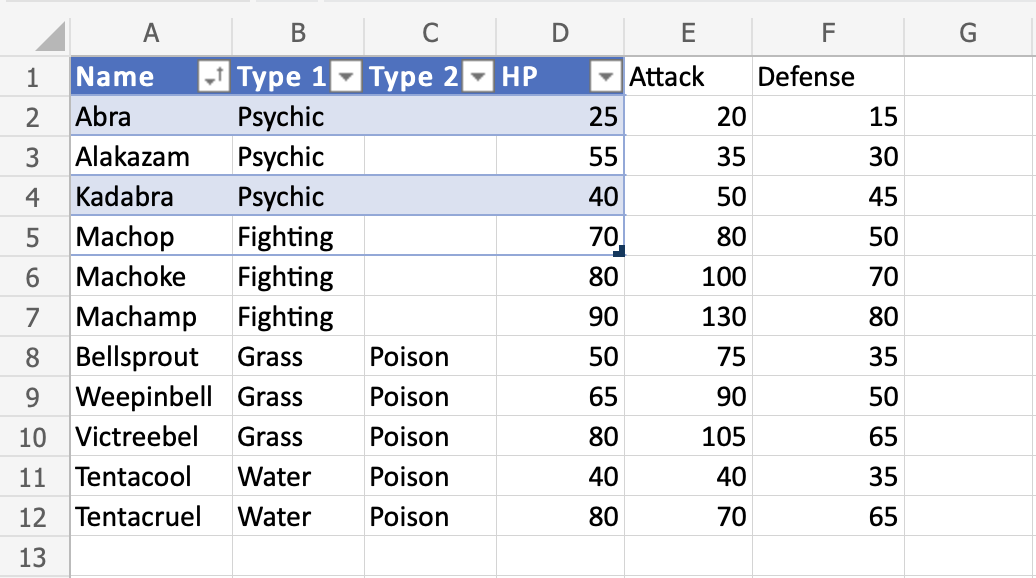
Η επιλογή φίλτρου περιλαμβάνει μόνο τα Pokemon στην περιοχή των πινάκων ( A1:A5). Η σύνδεση με τα κελιά έξω από τον πίνακα έχει διακοπεί.
Ας αλλάξουμε ξανά το μέγεθος, αυτή τη φορά μεγαλύτερο.
Παράδειγμα - Σύρετε για αλλαγή μεγέθους, μεγαλύτερο
Αλλάξτε το μέγεθος των τραπεζιών από A1:D5σεA1:G13
- Πατήστε παρατεταμένα την κάτω δεξιά γωνία του πίνακα (
 )
)
- Μετακινήστε το δείκτη για να επισημάνετε
A1:G13
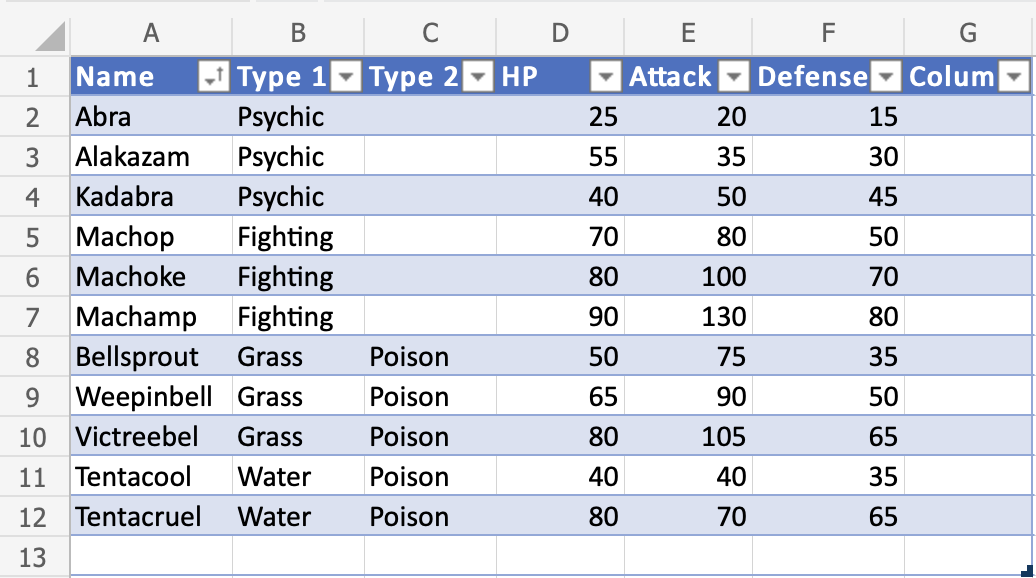
Το εύρος του πίνακα έχει αλλάξει από A1:D5σε A1:G13.
Τα υπόλοιπα κελιά περιλαμβάνονται τώρα ξανά και η σύνδεση μεταξύ των κελιών επανέρχεται.
Ας προσπαθήσουμε να φιλτράρουμε τα Pokemon με τα ονόματά τους για να δούμε τι συμβαίνει.
- Κάντε κλικ στην επιλογή φίλτρου μέσα
A1
- Ταξινόμηση κατά Αύξουσα (Α-Ω)
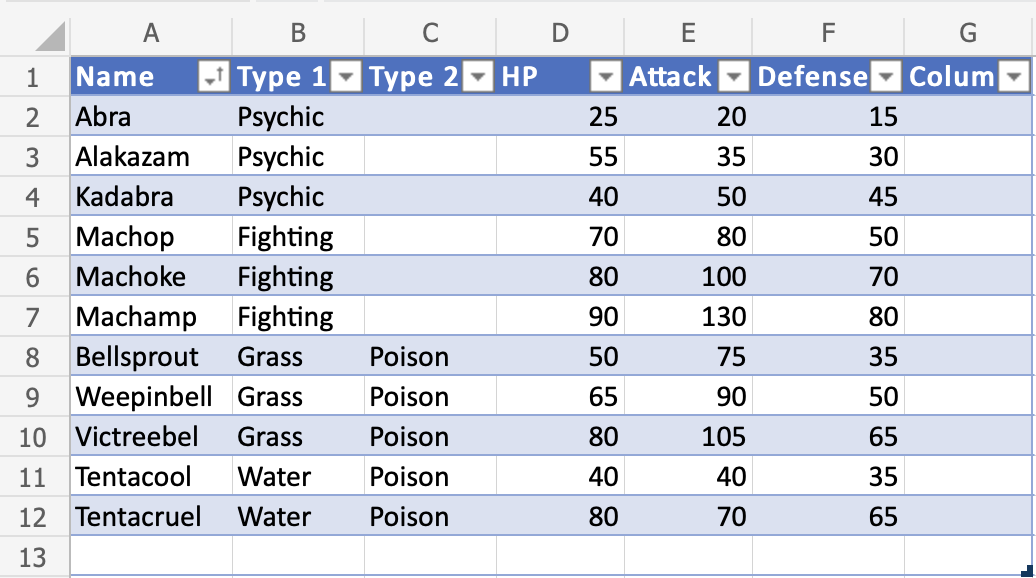
Όμορφα! Ο πίνακας έχει ταξινομήσει με επιτυχία τα Pokemon στην περιοχή A1:A12με τα ονόματά τους.
Αα περίμενε. Κάτι έχει αλλάξει. Μια νέα στήλη ( G) εμφανίστηκε...
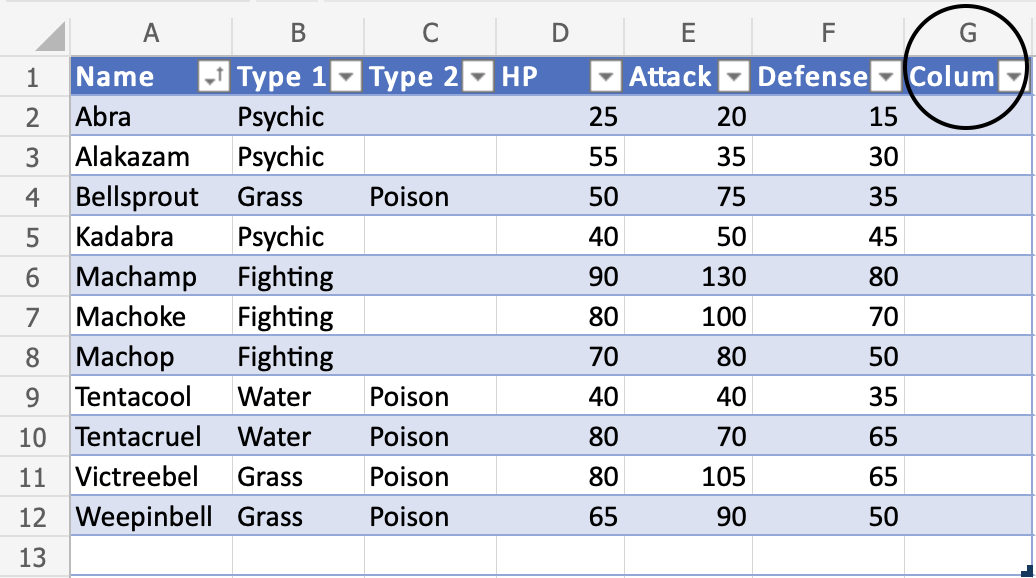
Η αύξηση του μεγέθους του πίνακα θα συνεχίσει τη μορφοποίηση, τους τύπους και την προσθήκη νέων στηλών.
Σημείωση: Δεν θα αντικαταστήσει το όνομα για τις υπάρχουσες κεφαλίδες. Θα χρησιμοποιήσει την τιμή που πληκτρολογείται στο κελί κεφαλίδας.
Το όνομα της κεφαλίδας μπορεί να αλλάξει.
- Διπλό κλικ
G1
- Διαγράψτε το κείμενο
- Πληκτρολογήστε "Mighty" στο
G1
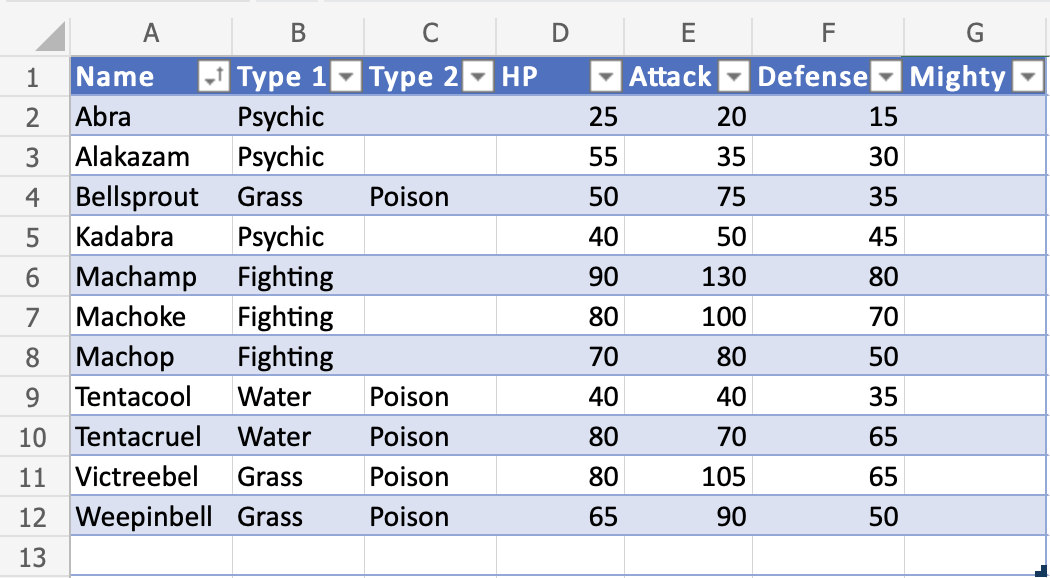
Ένα άλλο παράδειγμα - Αλλαγή μεγέθους με προσθήκη στηλών
Ο πίνακας αυξάνεται αυτόματα όταν προστίθενται νέες κεφαλίδες δίπλα στον πίνακα.
- Πληκτρολογήστε "Mew" στο
H1 - Πατήστε enter
- Πληκτρολογήστε "Two" για να
I1 - Πατήστε enter
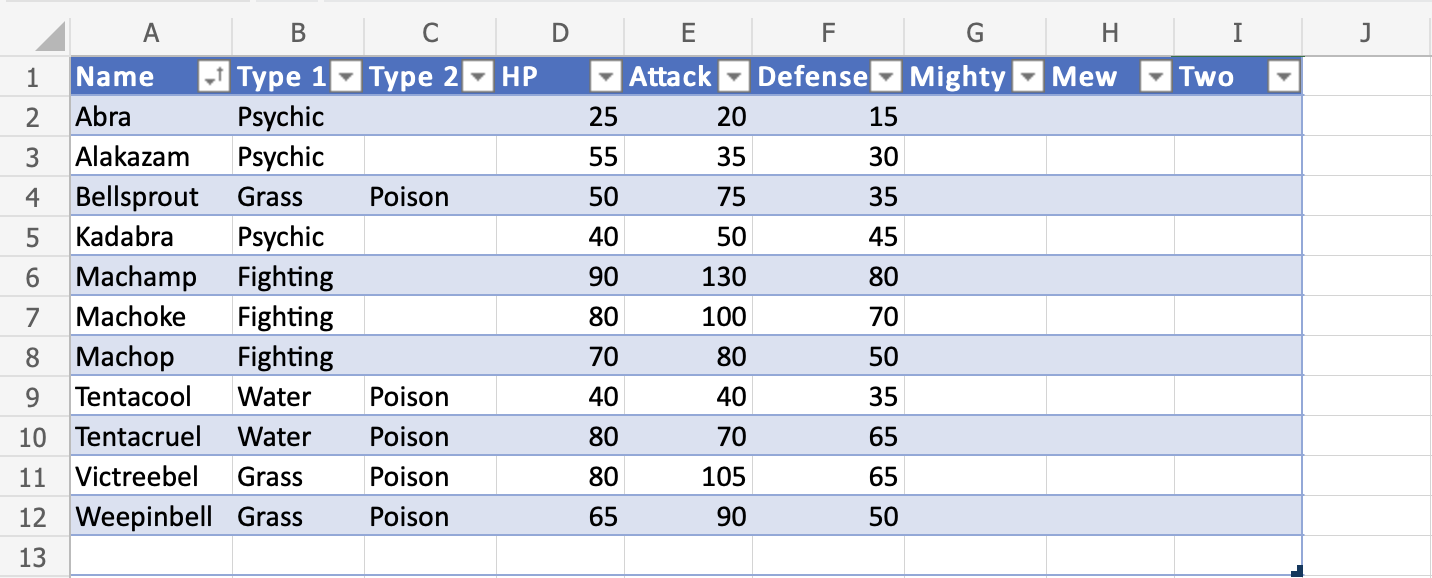
Νέες στήλες με κατάλληλες σειρές προστίθενται αυτόματα όταν πληκτρολογούνται νέες κεφαλίδες.
Στο επόμενο κεφάλαιο θα μάθετε για την αφαίρεση των διπλότυπων.
